“`
Acessando o Controle de Central com Um Só Dedo: Dicas para iPhone
**Resumo:**
* Acessar o Controle de Central em iPhones com telas grandes pode ser desafiador com uma só mão.
* Existem três métodos para facilitar o acesso: Utilizar a Função de Acessibilidade, Ativar o Toque Traseiro (Back Tap) e Criar um Atalho Personalizado.
* Aprenda a utilizar essas dicas para facilitar o uso do seu iPhone.
Se o seu iPhone não tem uma tela enorme de 6,9 polegadas como o iPhone 16 Pro Max ou o Galaxy S25 Ultra, mas ainda assim é maior do que você gostaria, especialmente quando usa o dispositivo com apenas uma mão para acessar recursos na parte superior da tela, você não está sozinho. Uma das peculiaridades mais irritantes ao atualizar de um iPhone 12 Mini de 5,4 polegadas para um iPhone 16 de 6,1 polegadas é a dificuldade em acessar o Controle de Central, recurso do iOS que permite alterar a luminosidade da tela, alternar o Modo Avião, usar a Lanterna e bloquear a rotação da tela, entre muitas outras funções.
Se o seu iPhone ainda tiver um Botão Home, abrir o Controle de Central é simplesmente deslizar para cima a partir da parte inferior da tela. Porém, em iPhones mais novos com Notch ou Dynamic Island, é necessário deslizar para baixo a partir da parte superior direita. Embora deva ser fácil, na prática, pode exigir alguns malabarismos digitais, especialmente em telas próximas dos 7 polegadas.

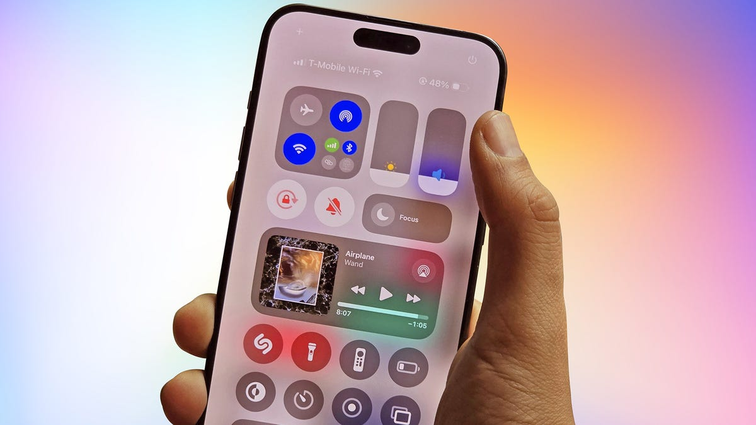
Use a Função de Acessibilidade (Reachability)
————————
A maneira mais simples de alcançar a parte superior da tela do seu iPhone com uma só mão é utilizando a função de Acessibilidade. Ela permite puxar para baixo a metade superior da tela. Basta deslizar para baixo na borda inferior da tela para trazer a parte superior direita da tela ao alcance do seu polegar, permitindo abrir o Controle de Central sem ajustar a pegada no aparelho.
Se a Acessibilidade não estiver ativada, vá para **Configurações** → **Acessibilidade** → **Toque** e ative a opção.
Ative o Toque Traseiro (Back Tap)
————————-
Sabia que a parte traseira do seu iPhone é tecnicamente um botão? O Toque Traseiro é uma das funcionalidades ocultas mais úteis, permitindo acessar uma ampla gama de funções sem tocar a tela. Funciona mesmo com capinhas. E permite abrir o Controle de Central facilmente com uma só mão.
Crie um Atalho Personalizado
—————————–
Também é possível acessar o Controle de Central criando um atalho personalizado, como se fosse um aplicativo que pode ser movido para qualquer lugar da tela inicial (especialmente com o iOS 18, que oferece mais liberdade para reorganizar aplicativos).
Abra o aplicativo **Atalhos**, toque no sinal de (+) no canto superior direito. No **Pesquisar Ações**, digite “Controle de Central” e selecione a opção “Mostrar Controle de Central”. No menu seguinte, selecione **Adicionar à Tela Inicial**. Você verá opções para personalizar o ícone ou pode simplesmente selecionar **Adicionar** para pular.
Use o Botão de Ação
———————
Nos iPhones 15 Pro e série 16, é possível personalizar o Botão de Ação para realizar quase qualquer função imaginável. Você pode usá-lo para executar qualquer Atalho — incluindo abrir o Controle de Central.
Siga os mesmos passos para criar um atalho para o Controle de Central, faça uma modificação: Vá para o seu Atalho do Controle de Central e mude a ação de “Mostrar” para “Alternar”.
Em seguida, vá para **Configurações** → **Botão de Ação** e deslize para selecionar a opção **Atalho**. No menu, você verá uma lista dos seus Atalhos disponíveis. Escolha **Controle de Central**. Agora, você poderá abrir e fechar o Controle de Central a qualquer momento com um rápido toque no Botão de Ação.
Por padrão, o Botão de Ação é o interruptor Silêncio/Modalidade de Timbre, e você pode sentir falta dessa funcionalidade ao mudá-lo para este Atalho. No entanto, o Controle de Central é uma opção muito mais versátil para o Botão de Ação. E você ainda terá acesso fácil ao interruptor Silêncio/Modalidade de Timbre — indo, claro, para o Controle de Central.
“`
